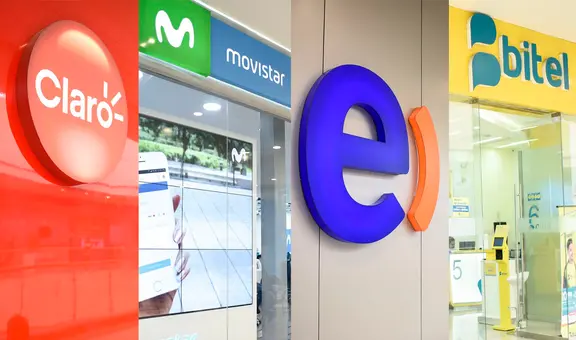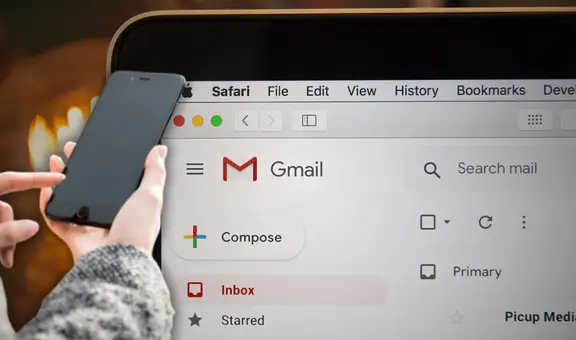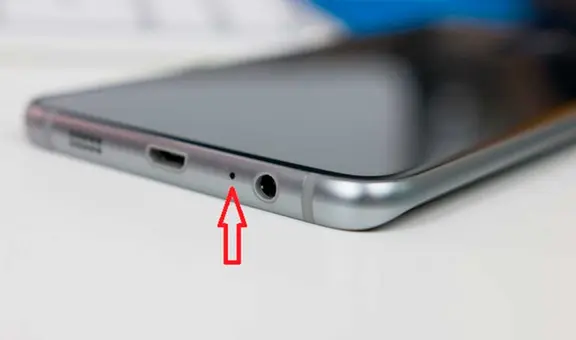Google Maps: así puedes ver tu propia casa y su evolución a través de los años
Si tu casa ha pasado por muchas modificaciones y cambios de fachada, entonces te agradará saber que hay una forma de visualizar ese proceso con este truco de Google Maps.
- ¿Qué fue lo más buscado en Google Perú este 2025? Los temas de mayor interés entre los peruanos
- ¿Qué es WhatsApp Plus y por qué debes evitar instalarlo en tu smartphone?

Pese a que ha cambiado mucho desde que se estrenó, Google Maps sigue siendo una de las plataformas de geolocalización preferidas por millones de usuarios. Lo primero que suelen hacer muchas personas en el aplicativo es buscar lugares familiares para ellos, como pueden ser sus propios hogares, sus centros de trabajo o algún que otro sitio histórico que conozcan. ¿Sabías que puedes visualizar la evolución de cualquier ubicación? Aquí te enseñaremos cómo hacerlo.
Si usas un teléfono Android y alguna vez te perdiste o necesitaste direcciones, lo más probable es que hayas utilizado Google Maps y su conocida función de Street View, la cual puede mostrarte cómo lucen las calles, casas y demás lugares como si estuviéramos parados en ellas (de ahí el nombre ‘vista de calle’). Aun así, pocos saben que la plataforma guarda más de una imagen por ubicación y que, por lo tanto, es posible saber cómo se veían algunas direcciones hace un buen número de años.
TE RECOMENDAMOS
TEMU VS. ALIEXPRESS: ¡AQUÍ ESTÁN LOS MEJORES PRECIOS! | TECHMOOD
En redes sociales, se ha popularizado un truco para descubrir cómo lucía tu casa hace algún tiempo. Si te da curiosidad saber de qué color era tu fachada, en qué año construyeron el edificio del lado o cuándo habilitaron esa ciclovía del frente, entonces este truco es para ti.
Google Maps: truco para ver fotos antiguas de las calles
El método que te enseñaremos a continuación no sería posible si no fuese porque Google ha ido actualizando su base de datos de Street View desde hace muchos años. Esto no es una tarea menor, ya que requiere tomar fotografías de casi todas las calles en las ciudades más importantes del mundo.
El solo hecho de realizarlo más de una vez supone una tarea titánica, incluso para los avanzados Google Cars, y es gracias a ello que ahora podemos ver cómo lucían las calles en diferentes momentos de los últimos años. Sigue estos pasos para hacerlo:
Este truco solo es válido para la versión de Google Maps en un navegador web.
- Sabiendo esto, abre Maps en tu navegador y busca la calle en la que estás interesado
- En la parte superior izquierda de la fotografía, verás un pequeño recuadro que mostrará una fecha en el lado inferior
- Da clic sobre esa fecha y se mostrará una línea de tiempo
- Ahora, puedes arrastrar el círculo más grande en esa línea de tiempo hacia los pequeños puntos que también se incluyen
- Estas son las diferentes fechas con fotos disponibles de esa ubicación
- El recuadro mostrará una pequeña miniatura de vista previa sobre la fotografía, basta que elijas el momento deseado y listo, verás dicha ubicación como lucía hace algunos años.
¡Eso es todo! Puedes recorrer todo el mundo y aplicar este método. Solo recuerda que es únicamente válido para la versión web de Maps. No funcionará en tu teléfono ni activando el modo de escritorio.
¿Cómo usar Google Maps sin internet?
Este método de Google Maps nos permite descargar áreas bastantes grandes, por lo que puedes almacenar en caché toda una ciudad y sus alrededores, por ejemplo. Asimismo, el truco consta de dos fases que te explicamos a continuación:
Fase 1: descargar un mapa de Google Maps
- Asegúrate de estar conectado a internet y accede a Google Maps.
- Busca un lugar, como Callao.
- En la parte inferior, presiona el nombre o la dirección del lugar y luego descargar. Si buscaste un espacio como un restaurante, presiona más y luego descargar mapa sin conexión.
- De forma predeterminada, los mapas sin conexión se descargan en el almacenamiento interno de tu dispositivo, pero puedes guardarlos en una tarjeta SD si lo deseas.
Fase 2: cómo usar mapa sin conexión
Después de descargar un área, utiliza la app de Google Maps como lo harías habitualmente. Es decir, realiza lo siguiente:
- Abre Google Maps en tu teléfono
- Da clic en tu foto de perfil
- Dirígete a mapas sin conexión
- Listo, ya puedes usar el mapa de Google Maps que descargaste.